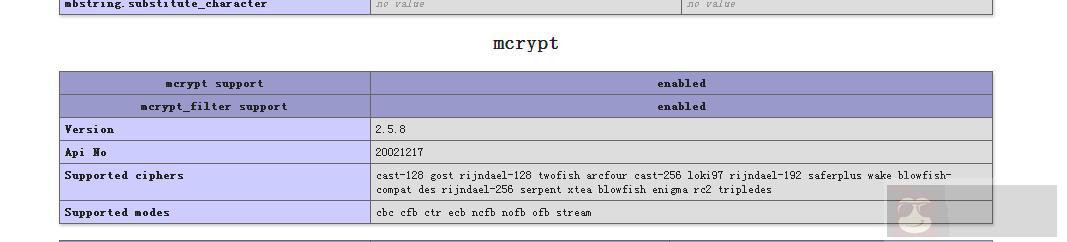共计 2256 个字符,预计需要花费 6 分钟才能阅读完成。
前面我们已经编译安装了 httpd 服务,那么现在,我们就来编译 php 吧~~
PHP(外文名:PHP: Hypertext Preprocessor,中文名:“超文本预处理器”)是一种通用开源脚本语言。语法吸收了 C 语言、Java 和 Perl 的特点,利于学习,使用广泛,主要适用于 Web 开发领域。
跟 web 服务的结合主要可以使用 CGI、apache module、fcgi 的方式结合,CGI 因为效率问题已经算是被淘汰的技术了,而将 php 作为 apache module 的话,配置相对简单,但效率不是最好的,因为 apache 再加载静态资源的时候也会加载 php-module,而将 php 以 fcgi 的方式貌似成为了现在的主流选择,这篇文章主要记录下编译 Php 作为 apache 模块的步骤。
访问 php 的官方网站,可以看到现在主要有三个分支 5.6.x 7.0.x 7.1.x,我选择 5.6.x 来编译。
| cd ~ | |
| wget http://hk1.php.net/distributions/php-5.6.31.tar.gz |
先安装两个包 yum install libxml2-devel openssl-devel,这两个包在后面编译会被依赖。
| tar -xf php-5.6.31.tar.gz | |
| cd php-5.6.31 | |
| ./configure --prefix /usr/local/php56 --with-apxs2=/usr/local/httpd24/bin/apxs --with-config-file-path=/etc/ --with-config-file-scan-dir=/etc/php.d --with-libxml-dir --with-openssl --with-zlib --enable-mbstring --with-mysql | |
| make -j 2 && make install |
- –prefix /usr/local/php56 // 设置安装路径
- –with-apxs2=/usr/local/httpd24/bin/apxs // 指定 apache2 的 apxs 程序,此程序是用来编译 apache 模块的
- –with-config-file-path=/etc/ // 在哪里加载 php.ini 文件
- –with-config-file-scan-dir=/etc/php.d // 在哪里扫描额外的 php 配置
- –with-libxml-dir // 启用 libxml,虽然不知道干什么的 … 但是看着顺眼就启用了
- –with-openssl // 启用 openssl 支持
- –with-zlib // 启用 zlib 支持
- –enable-mbstring // 启用 mbstring 支持
- –with-mysql // 启用 mysql 支持
关于这些选项可以执行./configure –help 查看帮助,因为小弟是个菜鸟,所以很多东西没启用抱歉
或者你也可以在生产环境中的 phpinfo() 函数中获得编译选项,如下图所示

注意:如遇下面报错请执行 make clean 后再编译即可
libtool: link: `ext/date/php_date.lo' is not a valid libtool object
| cp php.ini-development /etc/php.ini // 此文件在源码目录下 | |
| mkdir /etc/php.d/ |
1. 检查 httpd.conf 中是否加载了相应模块,这里程序应该帮我们加过了
LoadModule php5_module modules/libphp5.so
2. 添加如下配置到 httpd.conf
| SetHandler application/x-httpd-php | |
3. 重启 httpd 服务
apachectl restart
1. 在 web 目录下创建 test.php 文件
echo "" > /usr/local/httpd24/htdocs//test.php // 这里填相应的 web 根目录即可
2. 访问 http://IP/tset.php
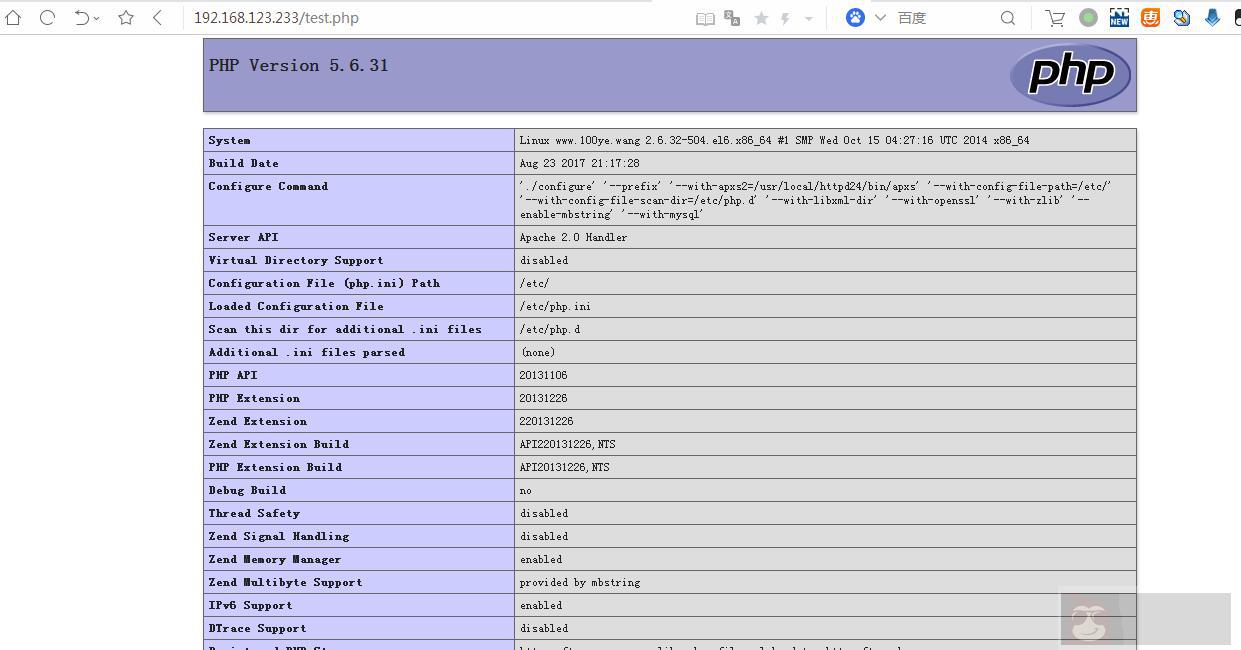
php 源码包中有一个 ext 目录,这里存放了所有当前版本可用的扩展模块,如果在编译时没有为 php 启用某些支持,可以编译扩展模块来额外添加支持。
| cd /root/php-5.6.31/ext/mcrypt | |
| export PATH=$PATH:/usr/local/php56/bin/ // 这里我临时改下 PATH 环境变量,推荐加入到配置文件中 | |
| phpize | |
| ./configure | |
| make | |
| make install |
看到类似如下提示即说明安装成功
Installing shared extensions: /usr/local/php56/lib/php/extensions/no-debug-non-zts-20131226/
修改 php.ini 将其 extension-dir 修改到我们安装的这个目录
| echo "extension_dir = \"/usr/local/php56/lib/php/extensions/no-debug-non-zts-20131226/\"" >> /etc/php.ini | |
| echo "extension=mcrypt.so" >> /etc/php.ini |
重启 httpd
apachectl restart
再次访问 phpinfo 页面,看到如下图即为安装成功